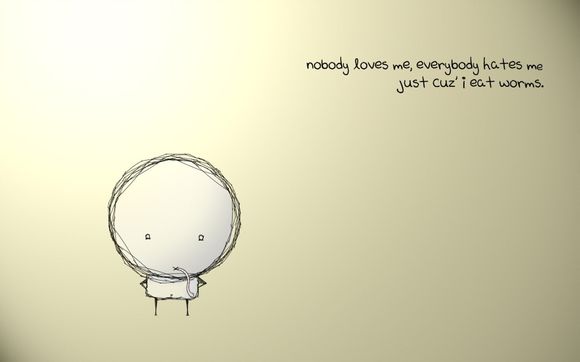
在当今信息爆炸的时代,光纤WiFi已经成为家庭和办公室的标配。但不少用户在享受高速网络的也对如何设置路由器和密码感到困惑。下面,就让我们一步步揭开这个神秘的面纱,轻松学会光纤WiFi的设置与密码保护。
一、光纤路由器的连接
1.将光纤线插入路由器的WAN口。
2.将路由器电源插头插入插座,开启路由器。
3.等待路由器启动,此时路由器会自动连接到网络。二、进入路由器管理界面
1.在浏览器地址栏输入路由器I地址(通常是192.168.1.1),按回车键。
2.输入管理员账号和密码(默认账号和密码通常在路由器底部标明)。三、设置无线网络名称(SSID)
1.进入“无线设置”或“无线配置”选项。
2.在“SSID”栏中输入无线网络名称。
3.确认无误后,保存设置。四、设置无线密码
1.在“安全设置”或“无线安全”选项中。
2.选择“WA-SK(TKI)/WA2-SK(AES)”,这是目前较为安全的加密方式。
3.在“密钥”栏中设置密码,建议使用至少8位字符,包含大小写字母、数字和特殊字符。
4.保存设置。五、重启路由器
1.关闭路由器电源。
2.等待30秒后,重新开启路由器。
3.此时,无线网络已设置完成。六、连接设备到无线网络
1.打开电脑、手机或其他设备的无线设置。
2.在可用的无线网络列表中找到刚才设置的SSID。
3.输入无线密码,点击连接。七、其他设置
1.在路由器管理界面,还可以设置上网带宽、MAC地址过滤、端口转发等功能。
2.根据个人需求,合理配置路由器功能,提升网络使用体验。通过以上步骤,您已经成功设置了光纤WiFi路由器和密码。在享受高速网络的别忘了定期更换密码,保护您的网络安全。希望**能为您解决实际问题,让您轻松成为WiFi高手。
1.本站遵循行业规范,任何转载的稿件都会明确标注作者和来源;
2.本站的原创文章,请转载时务必注明文章作者和来源,不尊重原创的行为我们将追究责任;
3.作者投稿可能会经我们编辑修改或补充。